Es kann sein, dass dein Mac OS-Administratorkonto soit auf Standardkonto ausgegeben ohne dass Sie den Eindruck haben, auch nur die geringste Manipulation vorzunehmen. Wenn du nur compte Administrator wurde zu Standardkonto, Sie haben nicht mehr die Hand, um Ihr Gerät zu verwalten Macbook: Sie können beispielsweise keine Vorgänge mehr mit Ihrem Admin-Passwort validieren oder bestimmte Software herunterladen und dann installieren oder Updates durchführen. Tatsächlich nur die Administratorkonto hat alle Rechte auf Ihrem Gerät Macbook. Also die erste Sitzung auf Ihrem Computer erstellt Apple wird unbedingt ein Administratorkonto. Es kann sein, dass ein kleiner Handhabungsfehler Ihr Gerät verursacht Macbook à Ändern Sie Ihr Administratorkonto in ein Standardkonto, was sich als problematisch herausstellt. In diesem Artikel finden Sie alle Schritte, die Sie befolgen müssen, um zur Normalität zurückzukehren, wenn Sie Mac OS-Administratorkonto wurde auf Standardkonto ausgegeben. Gutes Lesen!
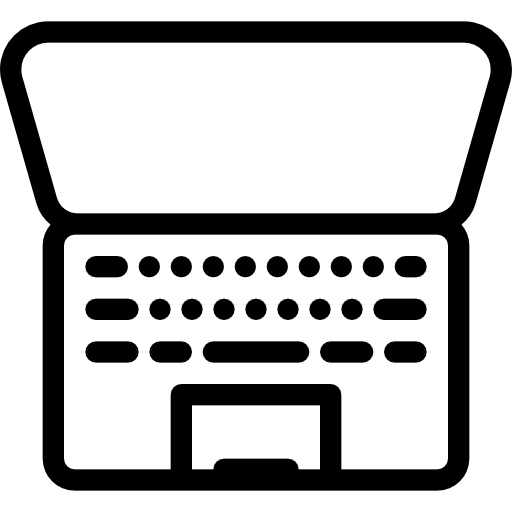
Ihr Mac OS-Administratorkonto wurde in ein Standardkonto geändert: Sie haben ein zweites Administratorkonto
Wenn Sie eine haben zweites Admin-Konto auf Ihrem Gerät Macbook, keine Panik: das Problem ist in wenigen Minuten gelöst. Sie werden die Macht haben, Ihre zu bügeln compte Standard en Administratorkonto direkt von Ihrem dXNUMX. Admin-Konto. Um dies zu tun, sind die folgenden Schritte auszuführen:
- Starten Sie Ihr Gerät Macbook durch Drücken des Netzschalters (oben rechts auf der integrierten Tastatur Ihres Computers)
- Eröffnen Sie Ihr zweites Admin-Konto
- Gehe ins Menü Pomme (der kleine schwarze Apfel oben links auf deinem Gerät Macbook)
- wählen Systemeinstellungen
- Wählen Benutzer und Gruppen
- Klicke auf das Vorhängeschloss
- Geben Sie das Sitzungspasswort ein
- Tippen Sie im auf das Admin-Konto, das in ein Standardkonto umgewandelt wurde Andere Benutzer
- Aktivieren Sie das Kontrollkästchen neben Verwaltung dieses Computers zulassen
- Drücken Sie OK
Es ist gut, dass Ihr Admin-Konto, das plötzlich in ein Standardkonto umgewandelt wurde, wieder als Administratorkonto auf Ihrem Gerät eingerichtet ist Macbook.
Ihr einziges Administratorkonto hat sich auf Ihrem Mac in ein Standardkonto verwandelt
wenn Ihr Administratorkonto plötzlich in ein Standardkonto umgewandelt war Ihr einziges Administratorkonto auf Ihrem Gerät Macbook, Handhabung für die Wechseln Sie zurück zum Admin-Konto wird etwas komplexer. In der Tat wird es notwendig sein, die Befehlszeilen. Dank der Datei .AppleSetupFertig, Ihr Gerät Macbook wird richtig starten können. Ohne diese Datei startet Ihr Computer nicht normal: Löschen Sie die Datei .AppleSetupFertig um erstellen zu können vorübergehend vereint neue Admin-Sitzung. Hier sind die Schritte, die Sie ausführen müssen, wenn Ihr einziges Administratorkonto in ein Standardkonto auf Ihrem umgewandelt wurde Mac:
- Starten Sie Ihr Gerät Macbook in der Welt Einzelnutzer
- Schalten Sie Ihr Gerät aus Macbook
- Starte dein Gerät neu Macbook indem du die Taste gedrückt hältst Bestellungen sowie der Schlüssel S versunken
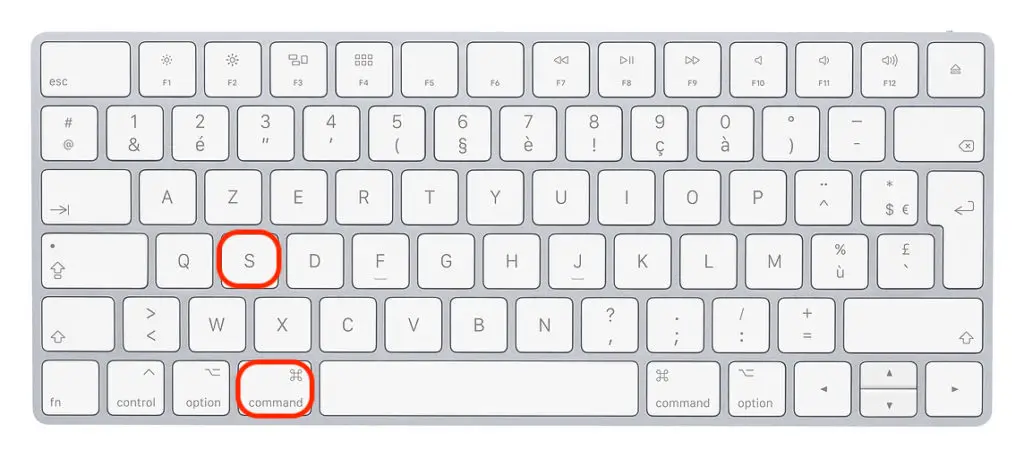
- Mounten Sie die Festplatte Ihres Computers, indem Sie die folgenden Befehle (Buchstabe und Leerzeichen) eingeben und die Taste drücken Entrée zwischen jeder Bestellung:
- montieren - Ihr /
- Entrée
- rm / var / db / .AppleSetupDone
- Entrée
Starten Sie jetzt Ihr Gerät neu Macbook dann gib den letzten Befehl ein rebooten um am Ende die Taste ein letztes Mal zu drücken Entrée.
Beim Neustart wird auf dem Bildschirm Ihres Geräts angezeigt Macbook der allererste Bildschirm, den Sie sehen, wenn Sie Ihren Computer zum ersten Mal einschalten. Sie müssen nur den Anweisungen auf dem Bildschirm folgen, um créer un neues temporäres Administratorkonto (die sich von den alten Administratorkonten unterscheiden sollten, die zuvor auf diesem Gerät verwendet wurden), indem Sie sicherstellen, dass das Sitzungskennwort beibehalten wird. Sie können jetzt Folgendes tun:
- Melden Sie sich bei Ihrer neuen, frisch erstellten Admin-Sitzung an
- Gehen Sie zum Menü Pomme
- wählen Systemeinstellungen
- Wählen Benutzer und Gruppen
- Drücken Sie das Vorhängeschloss und geben Sie dann Ihren vertraulichen Code ein
- Tippen Sie auf das Administratorkonto, das in ein Standardkonto geändert wurde
- Markieren Sie das Kästchen Verwaltung dieses Computers zulassen
- Klicken Sie auf OK
- Starten Sie Ihr Gerät neu Macbook
Vergessen Sie nicht, das gerade erstellte temporäre Konto zu löschen
Somit hat Ihre alte Admin-Sitzung, die versehentlich auf das Standardkonto umgestellt wurde, endlich ihre Administratorrechte zurückerlangt. Das dürfen wir nicht vergessen temporäres Konto löschen die du gerade erstellt hast. Dazu müssen Sie die folgenden Schritte ausführen:
- Melden Sie sich bei Ihrem neu gefundenen Admin-Konto an
- Gehen Sie zum Menü Pomme
- wählen Systemeinstellungen
- Wählen Benutzer und Gruppen
- Entsperren Sie das Vorhängeschloss durch Eingabe des entsprechenden Passworts
- Wählen Sie das soeben erstellte temporäre Konto aus der Liste auf der linken Seite aus
- Drücken Sie - sous Optionen
- Klicken Sie auf Löschen Sie den Home-Ordner
- Klicken Sie auf Benutzer löschen
Sie finden in in diesem Artikel die Schritte, die Sie ausführen müssen, um das Administratorkennwort in MacOS zu finden.

